Publicité
Pour personnaliser votre téléphone Android rooté, Xposed est un incontournable. Il établit le cadre pour une personnalisation incroyable, mais vous avez besoin de grands modules pour vraiment l'utiliser.
Lorsque vous recherchez un module de personnalisation polyvalent pour Xposed, vous rencontrerez deux noms populaires: GravityBox et XBlast. Aujourd'hui, nous allons les examiner tous les deux et décider quelle est la meilleure option.
Commencer
Jetez un œil à notre critique de Xposed Personnalisez votre téléphone sans flasher une ROM avec le framework XposedIl est de notoriété publique que la meilleure façon de personnaliser votre appareil Android est de le flasher avec une nouvelle ROM. C'est également faux. Lire la suite pour savoir comment l'installer et si vous ne savez pas grand-chose sur l'enracinement, consultez notre Guide d'enracinement Android Le guide complet pour l'enracinement de votre téléphone ou tablette AndroidAlors, vous voulez rooter votre appareil Android? Voici tout ce que vous devez savoir. Lire la suite avant de commencer.
GravityBox se présente à la fois KitKat et Dragée version, alors que XBlast fonctionne sur Android 4.0 et plus. Une fois Xposed installé, vous pouvez rechercher les deux sous Téléchargements.
Pour obtenir de l'aide, vous pouvez consulter les threads XDA d'origine pour GravityBox et XBlast.
Gardez également à l'esprit que vous devez utiliser le plus possible Android pour que cela fonctionne. Une ROM basée sur AOSP pourrait fonctionner, mais vous aurez la meilleure chance avec les appareils Nexus et Google Play Edition. Appareils en cours d'exécution Skins Android Skins Android expliqués: Comment les fabricants de matériel changent-ils Android de stock?Les fabricants de matériel aiment prendre Android et le transformer en quelque chose qui leur appartient entièrement, mais est-ce une bonne ou une mauvaise chose? Jetez un œil et comparez ces différents skins Android. Lire la suite , comme la plupart des appareils Samsung, LG, Sony et HTC, rencontreront probablement de graves problèmes.
Interface
Les interfaces de ces deux applications vont être très similaires: juste une liste de choses que vous pouvez modifier. Les vraies différences vont venir dans ce que vous pouvez modifier exactement.
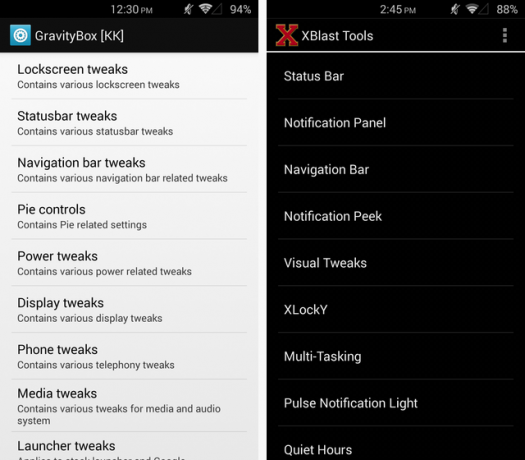
L'organisation des deux est assez standard, et une fois que vous aurez tout configuré, vous n'aurez probablement pas besoin de revenir dans l'application pour beaucoup. L'interface n'est vraiment pas un facteur décisif ici, mais au moins vous savez avec quoi vous allez travailler.
Alors, que peuvent-ils personnaliser?
Réponse courte: presque tout. Ces modules sont à la fois des solutions fantastiques pour personnaliser votre appareil Android sans flasher une ROM personnalisée.
Votre meilleur pari une fois que vous en avez téléchargé un est de parcourir chaque section et de voir ce que vous pouvez changer - vous rencontrez probablement une personnalisation dont vous ignoriez même l'existence, mais vous vous demanderez bientôt comment vous avez pu vivre sans il.
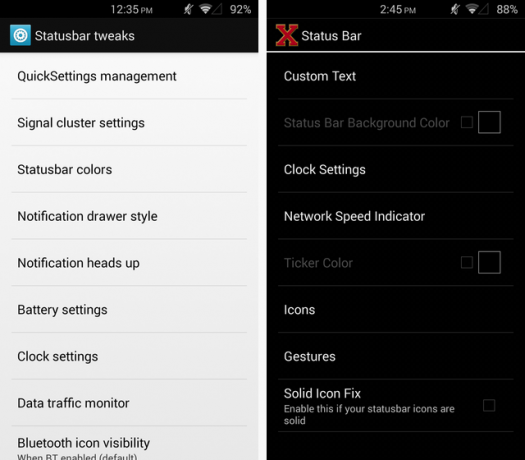
Ci-dessus, vous pouvez voir les options de personnalisation de la barre d'état dans les deux applications. Vous obtenez principalement les mêmes types de choses avec quelques différences notables. D'une part, XBlast a des gestes disponibles pour la barre d'état. GravityBox, même s'il prend en charge un double appui sur la barre d'état pour éteindre l'écran, ne prend pas en charge d'autres gestes tels que glisser vers la gauche ou la droite ou appuyer longuement.
Cependant, GravityBox a Notification Heads Up, une fonctionnalité qui a récemment gagné en popularité avec le annonce d'Android L Votre chargeur USB veut vous tuer, téléchargez Android 5.0 maintenant et plus encore... [Recueil de nouvelles techniques]En outre, la MPAA popularise une ressource pour partager des films, YouTube gâte les créateurs de contenu, Google Cardboard des clones sont maintenant disponibles, Uber propose des mariages sur demande, et Monty Python fait une promenade idiote partout dans votre téléphone intelligent. Lire la suite et les nouvelles notifications contextuelles. Si l'un de ces chatouilles vous plaît, vous voudrez peut-être choisir l'un sur l'autre.
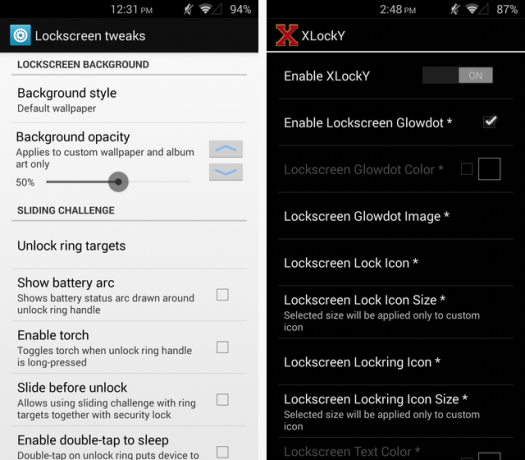
Passer à l'écran de verrouillage est l'endroit où XBlast brille vraiment. GravityBox a sa juste part de réglages d'écran de verrouillage à coup sûr, mais XBlast le surpasse avec la possibilité de changer le icône de déverrouillage, la couleur qui l'entoure, la taille et de nombreuses autres parties de l'écran de verrouillage, comme l'affichage des notifications sur il. XBlast prend assez facilement le gâteau ici.
Chaque application possède tellement de ses propres personnalisations qu'il faudrait des pages et des pages pour les développer toutes. Si vous êtes curieux de connaître le plus petit des ajustements disponibles dans chacun, comme la capacité de XBlast à personnaliser votre build.prop ou la capacité de GravityBox à modifier le lanceur d'expérience Google, à télécharger chacun d'eux individuellement et à leur donner une chance.
Cependant, ne les avez pas tous deux activés en même temps ou vous rencontrerez des difficultés.
Ajustements multitâches
Ces deux applications empruntent une voie légèrement différente pour le multitâche. Il existe d'autres moyens d'obtenir multitâche sur votre appareil Obtenez la fonctionnalité Multi Window de Samsung sur n'importe quel appareil AndroidTous les nouveaux appareils Samsung Galaxy sont livrés avec Multi Window, une fonctionnalité impressionnante qui vous permet d'exécuter plusieurs applications en même temps. Mais comment obtenez-vous cela sur un appareil non-Samsung? Lire la suite , mais le faire cuire dans le module est super pratique.
XBlast adopte cette approche de trois manières différentes: un lanceur d'applications Circle, une barre d'applications et Gesture Anywhere. Circle App Launcher affiche des effets en forme d'anneau sympas sur l'un des côtés de l'écran que vous pouvez faire défiler pour accéder à d'autres applications. La barre d'applications fait simplement apparaître une liste d'applications sur le côté de l'écran. Les deux sont contrôlés par un balayage depuis l'extérieur de l'écran, et ils rendent le multitâche super simple.
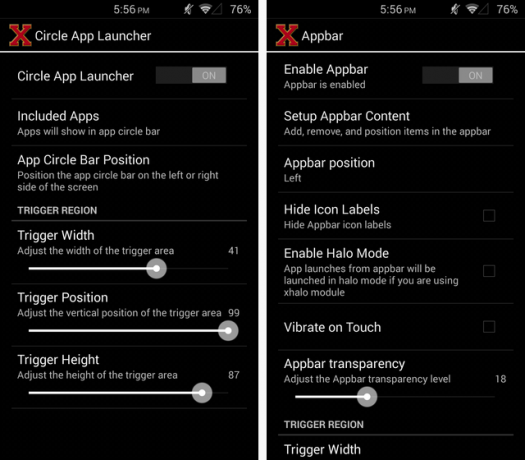
Ils sont très personnalisables, de la transparence à la taille de la zone d'activation, et ils fonctionnent étonnamment bien. Circle App Launcher est visible ci-dessous à gauche et Appbar à droite.
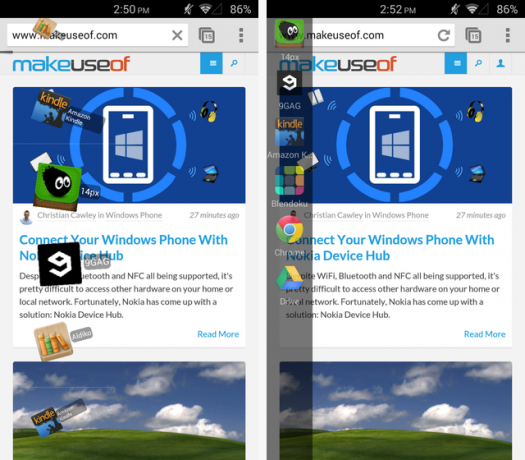
Pour ce type de multitâche, XBlast est votre module.
GravityBox, d'autre part, a son propre type de fonctionnalité spéciale: Pie Controls. Les contrôles circulaires sont utiles si vous souhaitez masquer les touches de navigation à l'écran et y accéder uniquement à partir d'un balayage vers le haut (ou vers le côté si vous préférez). Cela vient du célèbre PAC ROM La meilleure ROM pour Sony Xperia Z? PAC, réviséJ'avais récemment commencé à utiliser le Sony Xperia Z, mon premier appareil Android non Samsung depuis un certain temps. Contrairement au Galaxy S4 international (i9500), le Xperia Z dispose d'une multitude de ROM disponibles. Aujourd'hui j'aimerais ... Lire la suite , et il s'est fait un nom en tant qu'élément de base de la communauté d'enracinement et de peaufinage.
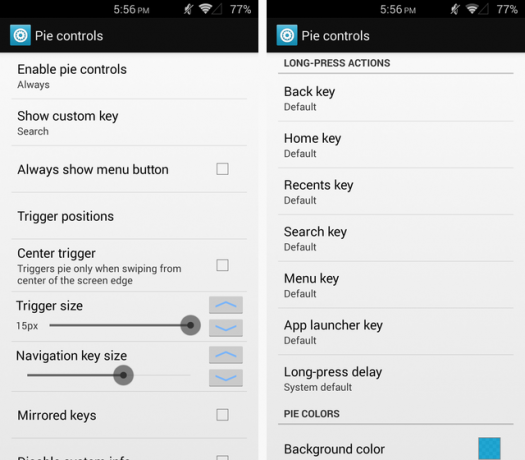
Vous pouvez personnaliser le détail des commandes de tarte dans les paramètres de GravityBox, et c'est un moyen fantastique d'économiser de l'espace sur l'écran si votre appareil dispose de touches à l'écran. De plus, avec le bouton multitâche, vous pouvez de toute façon accéder au multitâche intégré d'Android très rapidement.
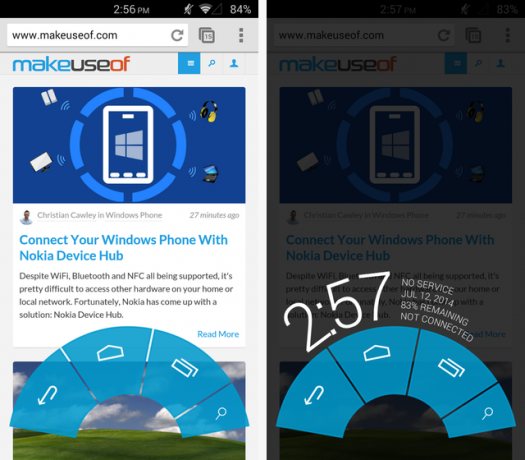
Ci-dessus, vous pouvez voir les Pie Controls en action. Sur la gauche se trouve ce qui se passe lorsque vous glissez rapidement vers le haut - le relâchement du balayage appuiera sur le bouton sur lequel votre doigt est lorsque vous levez, ce qui le rend assez rapide. Cependant, si vous le maintenez et attendez sans lever, il grise l'arrière-plan et vous donne des informations sur le système, particulièrement utiles si vous aimez vivre en mode plein écran sans barre de notification.
Si vous aimez XBlast mais que vous voulez toujours des contrôles circulaires, consultez un autre module Xposed appelé Ultimate Dynamic Navbar, que nous avons examinés Commandes Better Than Pie: obtenez le mode plein écran sans flasher une ROMÀ moins que vous n'ayez un appareil Samsung avec le menu matériel, les boutons Accueil et Retour, vous avez sûrement expérimenté ce luminaire Android moderne: une barre noire qui se trouve au bas de votre écran, volant de précieux pixels. Lire la suite . Il peut vous aider à compléter votre expérience de personnalisation.
Qui est le gagnant?
Tu nous as dit. Faites-nous savoir dans les commentaires quel module Xposed vous utilisez et pourquoi.
Quant à moi, je devrais recommander XBlast. Il est disponible sur une plus large gamme d'appareils (Android 4.0+) et propose beaucoup plus de personnalisations telles que les notifications d'écran de verrouillage, les heures silencieuses, le multitâche et les mods build.prop. Pourtant, j'adore GravityBox et je l'utilise depuis un moment sur mon propre appareil. Essayez les deux et voyez ce que vous préférez.
Skye était l'éditeur de section Android et le gestionnaire de formulaires pour MakeUseOf.
